विंडोज 10 में एक ऑपरेटिंग सिस्टम स्क्रीन कैसे चुनें निकालें
अनेक वस्तुओं का संग्रह / / August 05, 2021
जब आप ताजा स्थापित करते हैं विंडोज 10 आपके कंप्यूटर पर और के साथ समाप्त होता है एक ऑपरेटिंग सिस्टम स्क्रीन चुनें, यह सिरदर्द बन जाता है। इस त्रुटि के पीछे कई कारण हैं। यदि इस त्रुटि के होने से पहले आपके पास एक दोहरी बूट प्रणाली है, तो एक और कारण यह हो सकता है कि आपने स्थापना के दौरान गलती की है। आपके कंप्यूटर पर दो ऑपरेटिंग सिस्टम स्थापित हो सकते हैं। हो सकता है कि आपने उस ड्राइव को प्रारूपित नहीं किया था, जिसमें पिछले विंडोज था। एक और कारण यह हो सकता है कि आपने किसी अन्य ड्राइव में विंडोज स्थापित किया है, और पुरानी ड्राइव में अभी भी विंडोज है। जो भी कारण हो सकता है, हम यहां समाधान के बारे में बात करने जा रहे हैं। हर बार जब आप अपना कंप्यूटर बूट करते हैं, तो इसे रोकने के लिए विभिन्न तरीके हैं।
खैर, पुराने विंडोज ने इन बूट विकल्पों को बनाने के लिए एक साधारण .txt फ़ाइल का उपयोग किया, लेकिन जैसे-जैसे विंडोज को अपग्रेड मिलता गया, यह बदलता गया। अब विंडोज को काम करने के लिए bootmgr.dll फ़ाइल के संशोधन की आवश्यकता है। जब तक अन्य विंडोज स्थापित हैं, तब तक स्क्रीन हर बार पॉप अप हो जाएगी। यदि आपके पास बैकअप करने के लिए कोई डेटा नहीं है और आप नए विंडोज चाहते हैं, तो आप पूरी हार्ड-डिस्क या एसएसडी जो भी आप उपयोग कर रहे हैं, उसे फ़ॉर्मेट करने के बाद पुनः इंस्टॉल कर सकते हैं। यदि आप उन सभी स्थापना प्रक्रियाओं के लिए फिर से नहीं जाना चाहते हैं, तो इसे अक्षम करने के तरीके हैं। आप अतिरिक्त OS खोल सकते हैं, और इस प्रकार, यह विंडोज स्क्रीन का चयन नहीं करेगा।
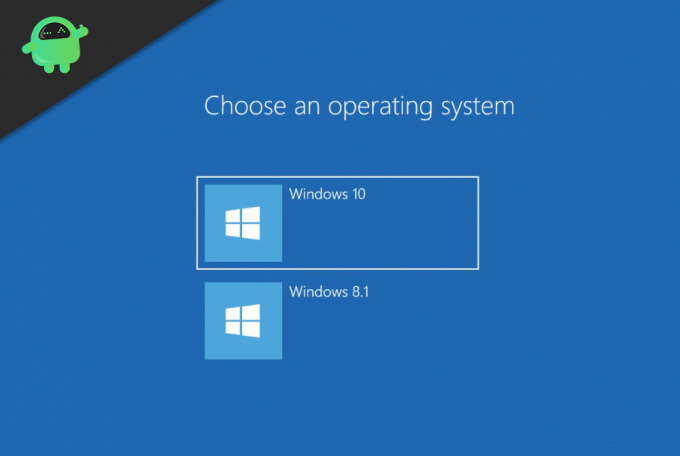
विषय - सूची
-
1 विंडोज 10 में एक ऑपरेटिंग सिस्टम स्क्रीन कैसे चुनें निकालें
- 1.1 समाधान 1: सूचीबद्ध होने से अतिरिक्त ओएस निकालें।
- 1.2 समाधान 2: डिफ़ॉल्ट ऑपरेटिंग सिस्टम चुनना
- 1.3 समाधान 3: तृतीय पक्ष BCDedit सॉफ़्टवेयर द्वारा
- 2 निष्कर्ष
विंडोज 10 में एक ऑपरेटिंग सिस्टम स्क्रीन कैसे चुनें निकालें
समाधान 1: सूचीबद्ध होने से अतिरिक्त ओएस निकालें।
आप एक अतिरिक्त ऑपरेटिंग सिस्टम को हटा सकते हैं यदि आपको इसकी आवश्यकता नहीं है, या यह गलती से है। यहाँ यह करने का तरीका है। हम इसे विंडोज 10 में करने जा रहे हैं, और यदि आपके पास कोई अन्य संस्करण है, तो कुछ तरीके काम कर सकते हैं। दूसरों को नहीं हो सकता है।
सबसे पहले आपको सर्च पैनल में C MSCONFIG search सर्च करना होगा, या आप Cortana का उपयोग कर सकते हैं। यह सिस्टम कॉन्फ़िगरेशन का विकल्प दिखाएगा। इस पर क्लिक करें और इसे खोलें।
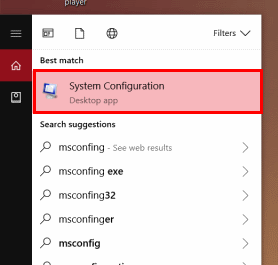
अब दूसरी बात, आपको सिस्टम कॉन्फ़िगरेशन में बूट टैब पर जाने की आवश्यकता है। बूट टैब में, आप सभी या किसी भी विंडोज को देख पाएंगे जो आपके पीसी के किसी भी ड्राइव में मौजूद हैं। वहां आप वर्तमान ओएस के साथ एक ऑपरेटिंग सिस्टम देखेंगे; डिफ़ॉल्ट ओएस टैग। अब तीसरा और सबसे महत्वपूर्ण, आपको सभी विंडोज का चयन करने की आवश्यकता है और उन्हें वर्तमान ओएस टैग के साथ ओएस को छोड़कर एक-एक करके हटा दें। सभी अतिरिक्त ओएस को हटाने के बाद, आवेदन पर क्लिक करें।
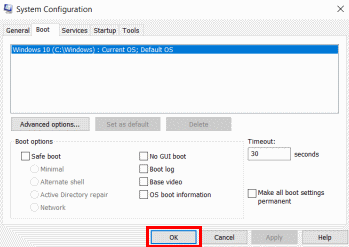
यह ऑपरेटिंग सिस्टम स्क्रीन को निष्क्रिय कर देगा क्योंकि आपने अपने ड्राइव से सभी अतिरिक्त ऑपरेटिंग सिस्टम हटा दिए हैं।
समाधान 2: डिफ़ॉल्ट ऑपरेटिंग सिस्टम चुनना
सबसे पहले आपको कंट्रोल पैनल पर जाने की जरूरत है। नियंत्रण कक्ष खोलने के लिए, बस इसे खोजें या Cortana का उपयोग करें। अब कंट्रोल पैनल खोलें। नियंत्रण कक्ष में सिस्टम विकल्प देखें या बस इसे सर्च बार से खोजें। आपके द्वारा प्राप्त परिणामों से उन्नत सेटिंग देखें चुनें।
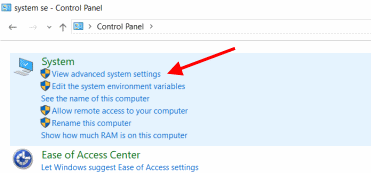
सिस्टम प्रॉपर्टी नाम का पॉपअप दिखाई देगा। अब अगर यह डिफ़ॉल्ट रूप से खुला नहीं है, तो उन्नत पर क्लिक करें। दूसरे, आपको सेटिंग्स विकल्प पर क्लिक करने की आवश्यकता है, जो स्टार्टअप और रिकवरी के दाईं ओर स्थित होगा।
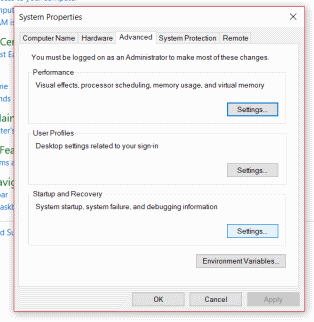
आपको डिफ़ॉल्ट ऑपरेटिंग सिस्टम के किनारे एक ड्रॉप-डाउन मेनू दिखाई देगा। अब तीसरा, आपको डिफ़ॉल्ट के रूप में इच्छित ऑपरेटिंग सिस्टम को चुनना होगा। हमारे मामले में, हम विंडोज 10 का चयन कर रहे हैं। ऑपरेटिंग सिस्टम की सूची प्रदर्शित करने के लिए समय के रूप में लेबल किया गया एक चेकबॉक्स होगा। यदि आपको ओके पर क्लिक करके अनियंत्रित नहीं किया गया है, तो आपको इसे अनचेक करना होगा, और आप जाने के लिए अच्छे हैं।

इसे चेक करने के लिए अपने पीसी को रीस्टार्ट करें। यदि आपने प्रक्रिया का पालन किया है, तो यह ऑपरेटिंग सिस्टम स्क्रीन को हटा देगा।
समाधान 3: तृतीय पक्ष BCDedit सॉफ़्टवेयर द्वारा
यह थोड़ी जटिल प्रक्रिया है, और यदि आप कमांड प्रॉम्प्ट का उपयोग करने से परिचित नहीं हैं, तो पहले अन्य तरीकों का प्रयास करें।
इस प्रक्रिया के लिए आपको अपने पीसी पर किसी भी BCDedit सॉफ़्टवेयर की आवश्यकता है। आप इसे Google पर पा सकते हैं।
सबसे पहले आपको CMD, उर्फ कमांड प्रॉम्प्ट खोलने की आवश्यकता है। इसे सर्च बार पर सर्च करके करें या Cortana का उपयोग करें।
एक बार जब आप कमांड प्रॉम्प्ट खोलते हैं, तो आपको उसमें BCDEdit टाइप करना होगा और एंटर दबाना होगा। यह bootmgr.dll में सूचीबद्ध सभी ऑपरेटिंग सिस्टमों की एक सूची प्रदान करेगा। इस चरण के बाद, आपको अल्फ़ान्यूमेरिक स्ट्रिंग लिखना होगा, जो पहचानकर्ता के दाईं ओर है।
केवल उन अल्फ़ान्यूमेरिक स्ट्रिंग को लिखें, जिन्हें आप हटाना चाहते हैं। अब दूसरी बात, आपको CMD में BCDedit / Delete [IDENTIFIER] कमांड टाइप करनी होगी। उस अल्फ़ान्यूमेरिक स्ट्रिंग को बदलें, जिसे आपने IDENTIFIER के साथ नोट किया है। प्रेस दर्ज करें, और आप जाने के लिए अच्छे हैं। आप DLL पर सूचीबद्ध सभी अनावश्यक ओएस को हटा सकते हैं, प्रक्रिया को दोहरा सकते हैं और केवल अल्फ़ान्यूमेरिक स्ट्रिंग को मौका दे सकते हैं। रिबूट और जाँच करें एक बार जब आप इस प्रक्रिया को पूरा करते हैं।
ध्यान दें: एक बार जब आप बूट विकल्प को हटा देते हैं, तो इसे वापस लाना लगभग असंभव है। इसलिए यदि आपको भविष्य में दोहरी बूट की आवश्यकता है, तो आपको शुरुआत से इसे स्थापित करने की आवश्यकता है। यह सलाह दी जाती है कि आपको पहले अन्य विकल्पों का प्रयास करना चाहिए और अंतिम विधि का उपयोग केवल तभी करना चाहिए जब अन्य विधि विफल हो।
निष्कर्ष
यह समस्या निवारण प्रक्रिया विंडोज 10 के लिए है, लेकिन यह अन्य विंडोज के साथ भी काम करेगा। मुझे आशा है कि ये विधियाँ आपके मुद्दे को हल कर देंगी, और आप एक ऑपरेटिंग सिस्टम स्क्रीन का चयन कैसे करें, इसे निकालें। इस तरह के और अधिक उपयोगी लेखों के लिए, हमारा अनुसरण करें पीसी युक्तियाँ और चालें अधिक जानने के लिए अनुभाग।
संपादकों की पसंद:
- विंडोज 10 में डायरेक्टएक्स 12 को अनइंस्टॉल या रीइंस्टॉल करें
- इस नए एक्सटेंशन के साथ Microsoft एज में ज़ूम का उपयोग कैसे करें
- Windows और Mac पर Microsoft Edge को स्वतः खोलना बंद करें
- विंडोज में विंडोज क्रिप्टोग्राफिक सेवा प्रदाता त्रुटि को कैसे ठीक करें
- विंडोज 10 पर एक मिसिंग बैटरी आइकन को पुनर्स्थापित करने के लिए एक गाइड
राहुल टेक और क्रिप्टोकरेंसी विषयों के क्षेत्र में बड़े पैमाने पर रुचि रखने वाला कंप्यूटर साइंस का छात्र है। वह अपना अधिकांश समय या तो संगीत लिखने या सुनने या बिना देखे हुए स्थानों की यात्रा करने में बिताता है। उनका मानना है कि चॉकलेट उनकी सभी समस्याओं का समाधान है। जीवन होता है, और कॉफी मदद करती है।

![इरबिस SP58 के लिए सर्वश्रेष्ठ कस्टम रोम के सभी सूची [अद्यतित]](/f/674b183804d1ab32b8442f6726ca0d57.jpg?width=288&height=384)

